Ubuntuのアンインストール手順を探して、すでにWebを検索しているかもしれません。 しかしそれについて書かれた記事はそれほど多くありません。 さまざまなMacユーザーからの質問と回答があるコミュニティページにアクセスした可能性が高いですが、これらのユーザーはMacを使用しているだけのユーザーなので、頼るかどうかはちょっとです。 また、PCからそれを削除する方法のガイドを提供できるかもしれません。
この記事では、MacでUbuntuをアンインストールするための可能な方法をすべて紹介し、収集しました。 また、Ubuntuに関する情報と、ユーザーがMacにUbuntuをインストールしてアンインストールする理由についても説明します。
目次: パート1:Ubuntuとはパート2:MacでUbuntuをアンインストールする方法パート3:Ubuntuを完全に削除するにはどうすればよいですか?パート4:結論
パート1:Ubuntuとは
Ubuntuはオープンソースのオペレーティングシステムであり、Linuxで作られているため、自由を手に入れることができます。優れた点は、コストがかからないことです。 Ubuntuは完全に無料で使用できますが、完全の機能を得るために手頃な価格を支払う必要がある場合があるという報告もあります。 標準的なデスクトップのアプリケーションをカバーする数千のソフトウェアが含まれています。ワードプロセッサ、スプレッドシート、Webサーバー、インターネットアクセスプログラム、プログラミング言語、電子メールソフトウェアなどが含まれます。
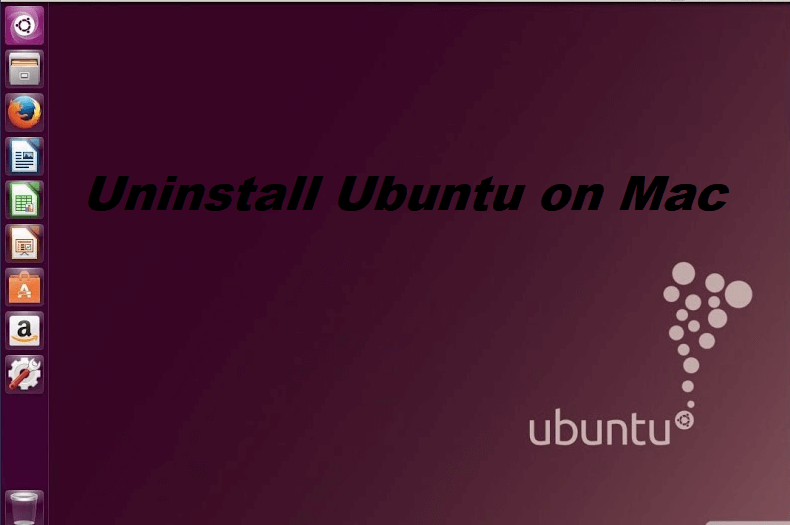
MacユーザーがUbuntuをインストールする理由
ユーザーは、macOSと互換性がなく、Linuxでのみ機能する、個人用、学校用、または仕事用に使用する必要があるプログラムまたはソフトウェアが必要になる場合があります。 しかし、ほとんどのmacOSユーザーはMacのシステムパフォーマンスに影響を与える可能性があるため、簡単にUbuntuをインストールする ことはおススメしません。
パート2:MacでUbuntuをアンインストールする方法
MacでUbuntuをアンインストールする方法をいくつか紹介します。自分に合った方法を選択できます。
新しい/異なるOSをインストールする
Ubuntuをメインのオペレーティングシステムとして使用している場合は、Macに別のまたは新しいオペレーティングシステムをインストールすることができます。 ただし、このアクションを実行することにより、オペレーティングシステムの上に別のオペレーティングシステムを配置するだけであり、それらもMacに残っていることに注意してください。 この場合、Macのパフォーマンスに影響を与える可能性があります。これを行うと、ストレージ用に多くのスペースが必要になり、Macの速度が低下し、多くの遅延時間が発生する可能性があります。
OS-Uninstallerを使用してUbuntuをアンインストールする
これは、MacでUbuntuをアンインストールする別の方法です。また、MacからUbuntuの痕跡を削除することもできます。
注意:Ubuntuを削除すると、Ubuntu内のファイルも削除されます。Ubuntuをアンインストールする前に、バックアップしてください 。
- Ubuntuをログインして
Ctrl + Alt + Tを押してターミナルに入ります。 - コマンド「
sudo add-apt-repository ppa:yannUbuntuの/ os-uninstaller」を入力してアンインストーラーをインストールして、 Enterを押します。 - コマンド「
sudo apt-get update; sudo apt-get install -y -os uninstaller $$ os-uninstaller」をキー入力して、Enterを押します。 - [システム]→[管理者]→[OS-アンインストーラー]の順にクリックします。
- Ubuntuを選択して、「適用」から Macを再起動します。
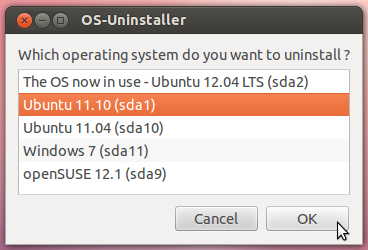
ここまで、MacからUbuntuをアンインストールできるはずですが、Ubuntu全体を削除しても、ソフトウェアやアプリケーションが削除されるとは限りません。 MacでUbuntuを完全に取り除くために Macアンインストーラーツールのような使用できるいくつかのボーナスのヒントを共有します。
パート3:Ubuntuを完全に削除するにはどうすればよいですか?
MacにUbuntuをインストールすると、すでにmacOSがインストールされているため、コンピュータに少し負荷がかかる可能性があります。 おそらくお気づきのように、Ubuntuがインストールされている間、Macのダウンタイム、ラグタイム、および速度の低下が発生しています。
そして iMyMac PowerMyMacを使用して、Ubuntuによって生産する不要なファイルを取り除いて、スペースが解放されてMacのパフォーマンスが最適化されます。
- ユーザーインターフェースは理解しやすく、初心者でも使用でき、最大500MBのフル機能を無料で使用できます。
- システムログ、ユーザーログ、iTunes、メールジャンクなど、あらゆる種類のジャンクファイルをクリーンアップします。
- また、Ubuntuのソフトウェアまたはその関連ファイルをアンインストールすることができます。
- Macを高速でスキャンし、大きなファイルと古いファイルを表示して、バックアップファイルに置いてMacのストレージを解放できます。
- また、ブラウザのキャッシュとCookieを同時にクリーンアップして、Cookieの追跡を回避することにより、プライバシーを保護することもできます。
PowerMyMac を試してみませんか?ウェブサイトのwww.imymac.jpへ入って、無料トライアルMacにインストールして、Macを最適化する方法をご覧ください。
- MacでiMyMacプログラムを起動すると、Macのシステムステータスが表示されます。
- 左側の列で[アンインストーラー]を選択し、[スキャン]をクリックして、iMyMacがMac上のすべてのアプリを検出できるようにします。
- スキャンした後、結果のリストからUbuntuを選択します。
- 次に、[クリーン]をクリックしてUbuntuをアンインストールします。
- 操作を確認し、クリーニングプロセスが完了するまで待ちます。

パート4:結論
MacでUbuntuをアンインストールする方法についてすべて説明して、問題はすでに解決されているはずです。 Ubuntuはユーザーが利用できる優れたシステムであり、特に無料であり、オープンソースであるため、制限はありません。
MacにUbuntuをインストールすると、多くのスペースが必要になり、Macのパフォーマンスに影響を与える可能性があるため、Ubuntuを削除したら、そのソフトウェアとアプリケーションも必ず削除してください。 iMyMac PowerMyMac を使用して、Macのステータスを監視し、不要なファイル、ゴミ箱ファイル、不要になったアプリケーションを取り除くのに役立ちます。



